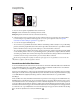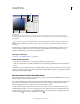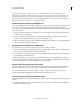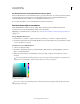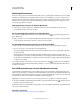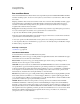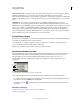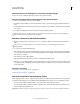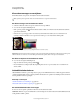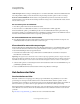Operation Manual
108
PHOTOSHOP GEBRUIKEN
Grondbeginselen van kleur
Laatst bijgewerkt 8/6/2011
Een kleur kiezen door een hexadecimale waarde op te geven
U kunt een kleur kiezen door een hexadecimale waarde op te geven waarmee de R-, G- en B-componenten in een kleur
worden bepaald. De drie nummerparen worden uitgedrukt in waarden tussen 00 (minimale luminantie) en ff
(maximale luminantie). Bijvoorbeeld: 000000 is zwart, ffffff is wit en ff0000 is rood.
❖ In de Adobe Kleurkiezer voert u een hexadecimale waarde in in het tekstvak #.
Een kleur kiezen tijdens het tekenen
Met de HUD-kleurkiezer (HUD = heads-up-display) kunt u tijdens het tekenen snel kleuren kiezen in het
documentvenster waar de afbeeldingskleuren nuttige context verschaffen.
Opmerking: voor de HUD-kleurkiezer is OpenGL vereist. (Zie “OpenGL inschakelen en GPU-instellingen optimaliseren”
op pagina 61.)
Het type HUD-kleurkiezer kiezen
1 Kies Bewerken > Voorkeuren > Algemeen (Windows) of Photoshop > Voorkeuren > Algemeen (Mac OS).
2 Kies Kleurtoonband in het menu van de HUD-kleurkiezer om een verticale kiezer weer te geven of Kleurtoonschijf
om een ronde kiezer weer te geven.
Een kleur kiezen met de HUD-kleurkiezer
1 Selecteer een tekengereedschap.
2 Houd Shift + Alt ingedrukt terwijl u op de rechtermuisknop klikt (Windows) of klik tegelijkertijd op Control +
Option + Command (Mac OS).
3 Klik in het documentvenster om de kleurkiezer weer te geven. Sleep vervolgens om een kleurtoon en -tint te
selecteren.
Als u in het documentvenster hebt geklikt, kunt u de toetsen loslaten. Houd de spatiebalk even ingedrukt om de
geselecteerde tint te behouden terwijl u een andere kleurtoon selecteert, of andersom.
Een kleur kiezen met de HUD-kleurkiezer
A. Schaduw B. Kleurtoon
Als u echter een kleur uit de afbeelding wilt kiezen, houdt u Alt (Windows) of Option (Mac OS) ingedrukt zodat u
toegang krijgt tot het pipet.
A B